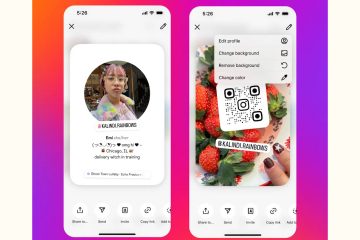Cara Mencetak Gratis di Canva
Canva adalah alat serba guna untuk mendesain, bertukar pikiran, dan mencetak konten. Jika Anda adalah pengguna lama, Anda mungkin mengetahui layanan cetak berbayar perusahaan, yang desainnya dicetak dan dikirim ke rumah Anda. Namun, bagaimana dengan pencetakan gratis?
Anda akan lega mengetahui bahwa Anda juga dapat menggunakan Canva untuk mencetak desain di printer pribadi secara gratis. Artikel ini membagikan semua langkah dan trik yang perlu Anda ketahui. Kami juga mempertimbangkan keuntungan menggunakan layanan pencetakan premium Canva, untuk berjaga-jaga.
Mencetak Dari Canva Menggunakan Komputer Pribadi
Satu-satunya cara untuk mencetak dari Canva secara gratis adalah dengan menggunakan komputer dan printer pribadi Anda. Tentu saja, Anda juga memerlukan akun Canva (gratis atau premium). Anda dapat mencetak desain apa pun dari perpustakaan Canva Anda secara gratis. Untuk memulai, pastikan untuk mengunduh desain itu dalam format PDF Print. Berikut ikhtisar semua langkah yang perlu Anda lakukan.
Unduh Desain – Metode Tradisional
Pertama, Anda perlu mengunduh file Canva di komputer lokal.
Buka desain Canva atau buat yang baru.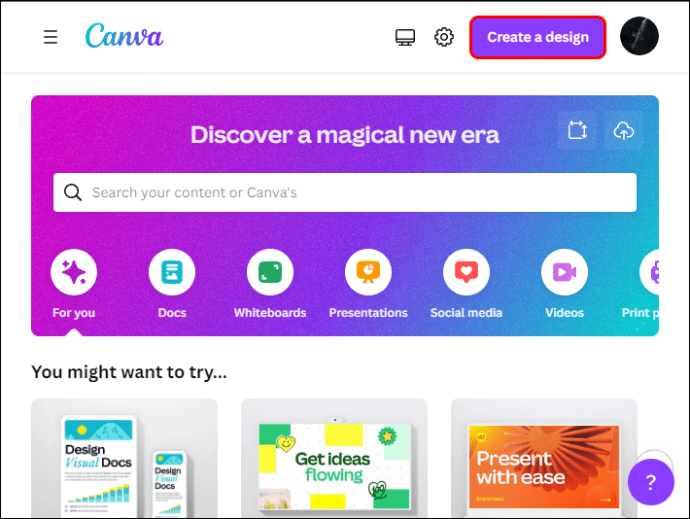 Tambahkan bleed, margin, dan sesuaikan elemen yang memerlukan penyesuaian.
Tambahkan bleed, margin, dan sesuaikan elemen yang memerlukan penyesuaian. Tekan tombol “Bagikan”dari menu editor.
Tekan tombol “Bagikan”dari menu editor.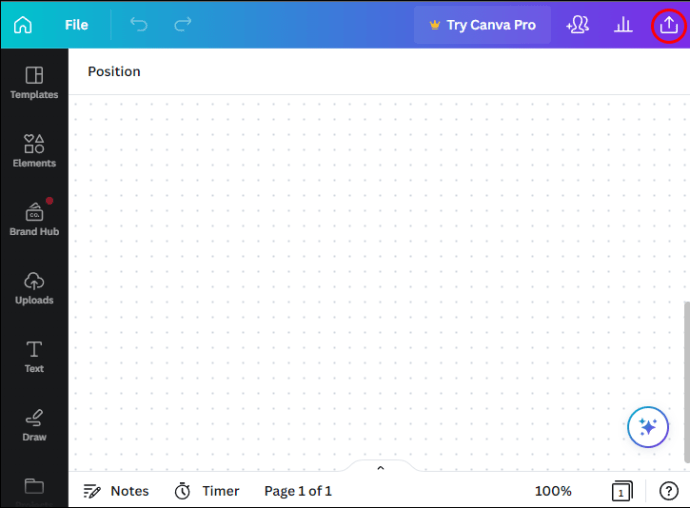 Tekan “Unduh.”
Tekan “Unduh.”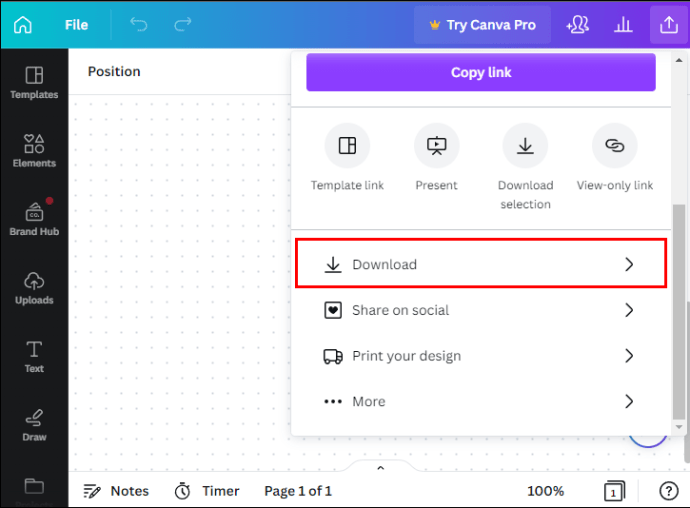 Pilih format file “Cetak PDF”saat memilih jenis file di menu tarik-turun.
Pilih format file “Cetak PDF”saat memilih jenis file di menu tarik-turun.
Langkah opsional termasuk memotong tanda dan meratakan PDF Anda.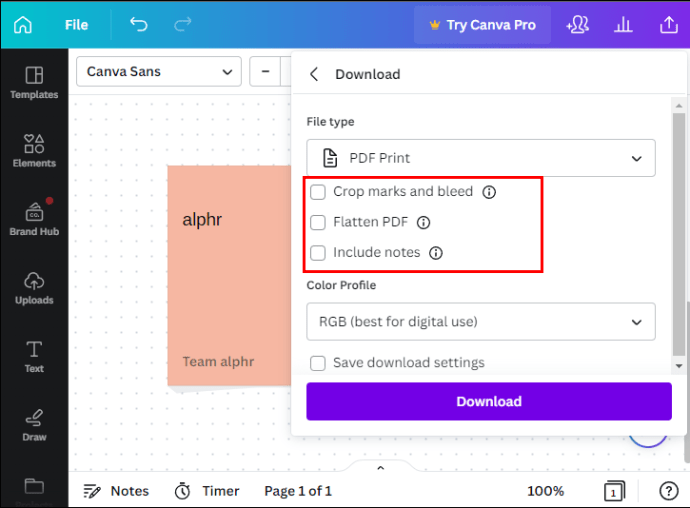 Tekan”Unduh”. Anda harus membayar elemen premium (jika ada) yang Anda gunakan sebelum melanjutkan ke pengunduhan.
Tekan”Unduh”. Anda harus membayar elemen premium (jika ada) yang Anda gunakan sebelum melanjutkan ke pengunduhan.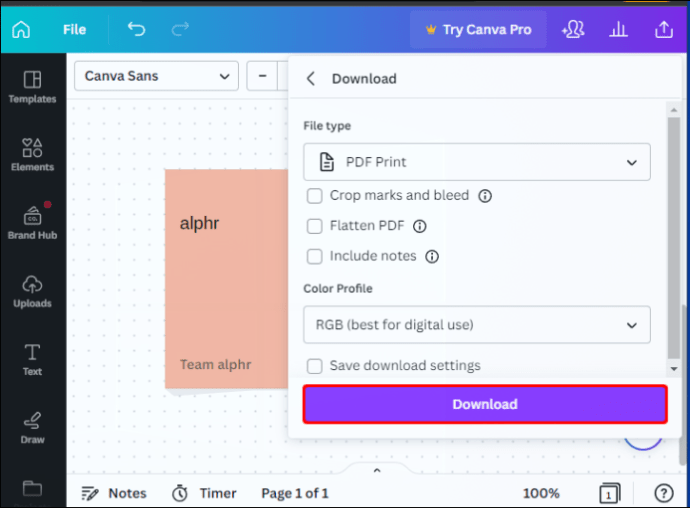
Tips: Gunakan warna CMYK saat mendesain untuk dicetak. Pengaturan warna ini akan membuat desain Anda terlihat lebih baik saat dicetak.
Langkah selanjutnya adalah mencetak desain tersebut.
Cetak Desain Canva
Buka file PDF yang Anda unduh di desktop.
Tekan “Cetak”atau klik tombol printer pada penampil PDF.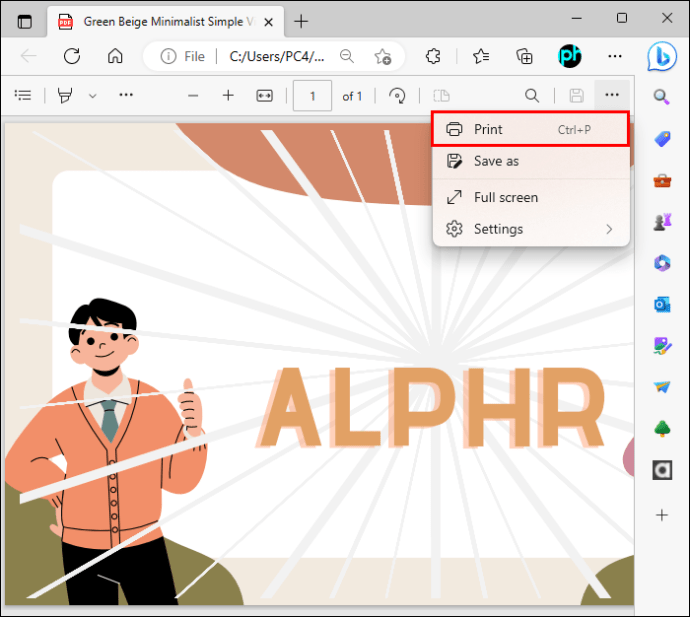 Pilih model printer pribadi Anda dari menu dropdown. Model harus mendukung ukuran desain.
Pilih model printer pribadi Anda dari menu dropdown. Model harus mendukung ukuran desain.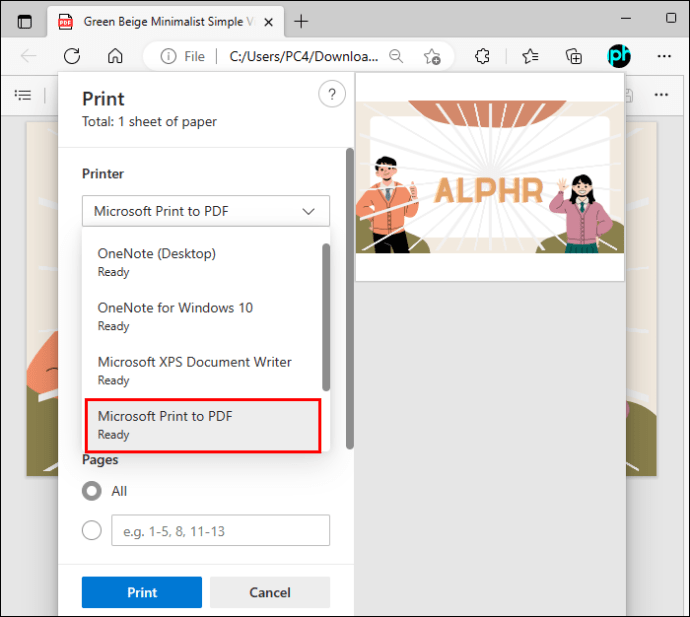 Atur printer Anda ke 100% agar ukuran cetak desain benar.
Atur printer Anda ke 100% agar ukuran cetak desain benar.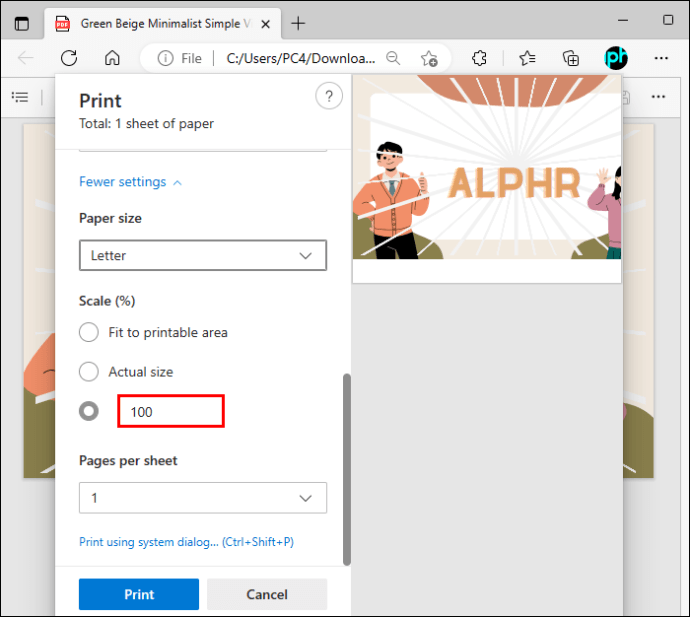 Klik “Cetak”jika sudah siap.
Klik “Cetak”jika sudah siap.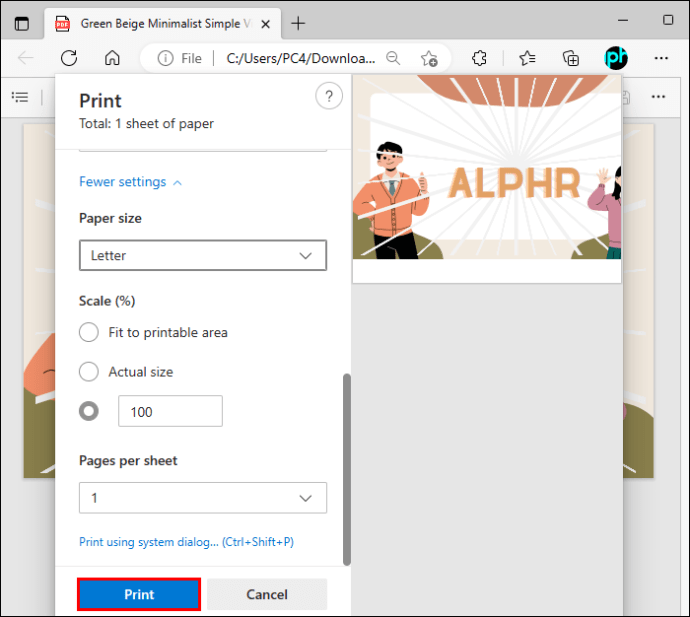
Mencetak Desain Canva Langsung Dari Program
Pengguna juga dapat mencetak desain Canva langsung dari aplikasi tanpa harus unduh desain di perangkat pribadi mereka. Program ini memiliki opsi”Cetak”di menu”File”yang dapat Anda gunakan tanpa membeli perangkat lunak tambahan.
Anda dapat menggunakan opsi”Cetak”di Canva terlepas dari paket langganan Anda. Cukup ikuti langkah-langkahnya di bawah:
Buka desain yang ingin Anda cetak di Canva atau buat proyek baru dan tekan “File”.
Tekan”Lihat pengaturan”dan centang “Show margins”dan “Show print bleed.”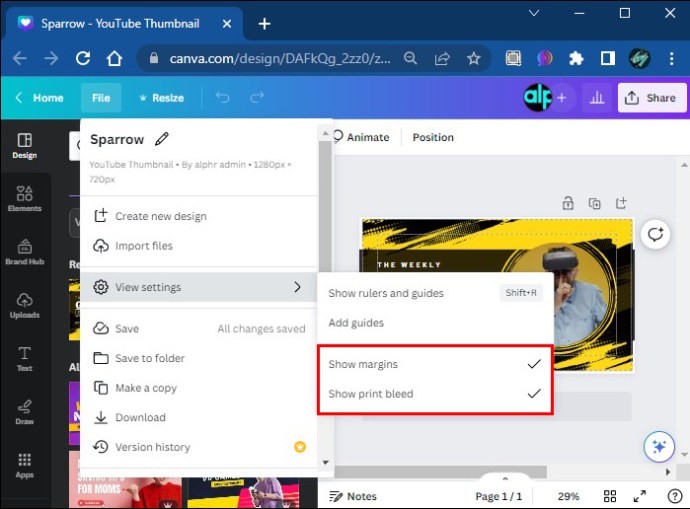 Pilih “Cetak desain Anda”.
Pilih “Cetak desain Anda”.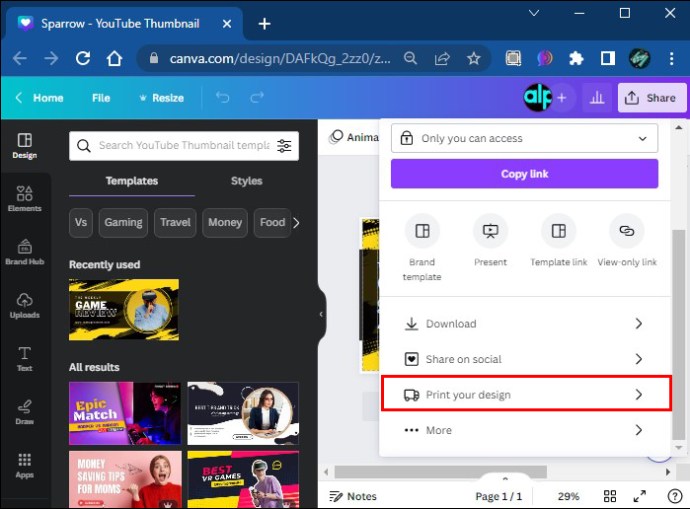 Pilih desain yang ingin Anda cetak.
Pilih desain yang ingin Anda cetak.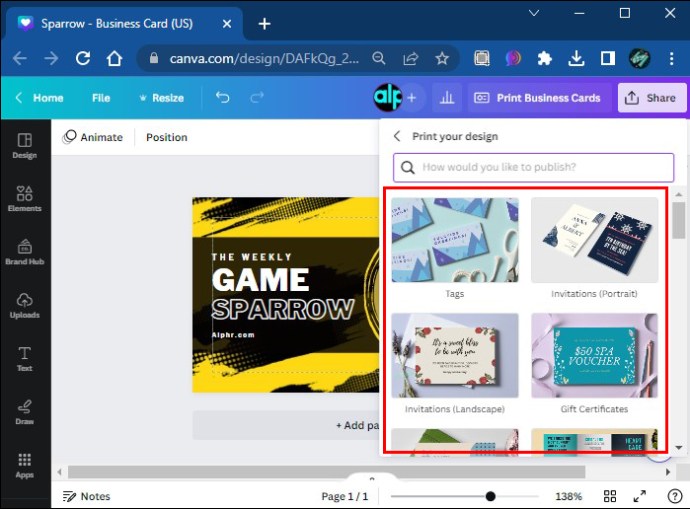 Pilih halaman untuk dicetak dan tekan lanjutkan.
Pilih halaman untuk dicetak dan tekan lanjutkan.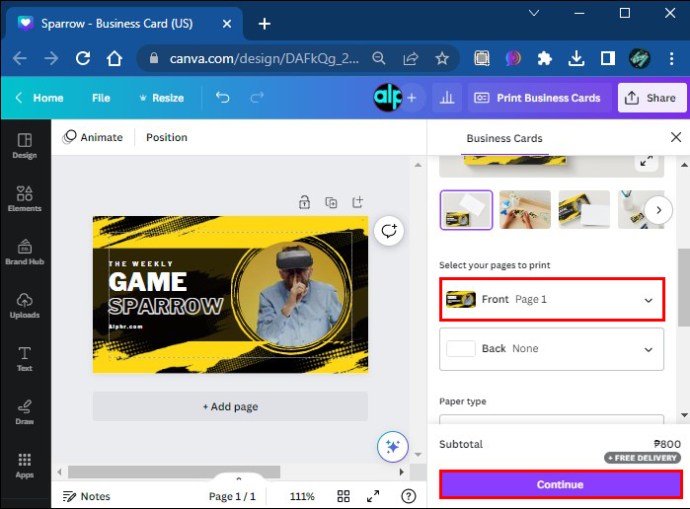 Ikuti langkah berikutnya dan tekan Cetak.
Ikuti langkah berikutnya dan tekan Cetak.
Jadi, mengapa repot mengunduh file Canva di komputer jika Anda dapat mencetak semuanya langsung dari program? Nah, mencetak dari Canva bisa menurunkan kualitas cetakan Anda. Selain itu, mencetak desain secara profesional akan memastikan kontras warna yang lebih baik dan ketajaman keseluruhan.
Kerugian Mencetak Dengan Canva Gratis
Anda dapat menggunakan versi cetak gratis untuk desain Canva Anda untuk keperluan pribadi menggunakan. Namun, kecuali Anda memiliki akses mudah ke toko percetakan profesional, Anda akan dibatasi untuk hanya mencetak di atas kertas (dengan asumsi Anda memiliki printer di rumah).
Selain itu, jika Anda menggunakan aplikasi pencetakan pihak ketiga , Anda berisiko membahayakan data Anda di web atau materi pencetakan Anda berpotensi mengalami kebocoran data.
Jika Anda mencari pengalaman pencetakan yang lebih profesional, kami sangat menyarankan untuk mencoba layanan premium Canva. Selengkapnya di bawah ini.
Alternatif Pencetakan Gratis
Canva memiliki program desain dan pencetakan tempat Anda dapat membuat produk visual yang menakjubkan dan mengambilnya di toko atau mengirimkannya secara gratis langsung ke pintu Anda. Beberapa contoh produk yang dapat Anda cetak dengan cara ini antara lain:
Kartu nama (50 kartu seharga $20)Poster Potret A3KaosKaosUndanganBotol AirMousepadsKausMugTas JinjingInfografisKop SuratMousepadBuku Catatan
Daftar ini hanyalah permulaan dari semua produk yang dapat Anda cetak dengan Canva.
Berikut adalah beberapa manfaat dan fitur mencetak desain Anda dengan Canva:
Pengiriman fleksibel. Pilih pengiriman standar gratis, pengiriman ekspres, atau pengambilan di toko di AS atau Kanada untuk pengiriman fleksibel yang tidak bergantung pada jam buka dan waktu penyelesaian. Akses alat terbaru yang tersedia di Canva, seperti Magic Resize, untuk mengubah ukuran produk menjadi dokumen yang dapat dicetak seperti tas jinjing, selebaran, kartu, dan lainnya. Penghilang latar belakang untuk mencetak produk seperti yang Anda bayangkan. Pemeriksaan otomatis untuk menyiapkan produk untuk dicetak dalam hitungan detik. Sistem melacak masalah gambar, margin, dan bleed sehingga hasil cetak Anda baik. Lebih dari 250.000 template. Ribuan templat tersedia untuk mengubah semua jenis konten menjadi produk cetak. Kualitas cetak luar biasa. Perusahaan membawa cetakan Anda ke toko percetakan profesional di sebelah Anda. Pesanan dilengkapi dengan Jaminan Kepuasan, jadi Anda bisa mendapatkan pengembalian dana atau cetak ulang jika Anda tidak puas dengan hasilnya.
Pesan Cetakan untuk Desain Canva
Jika Anda ingin memesan cetakan profesional untuk desain Anda, ikuti langkah-langkah berikut:
Buka desain Canva yang ingin Anda cetak.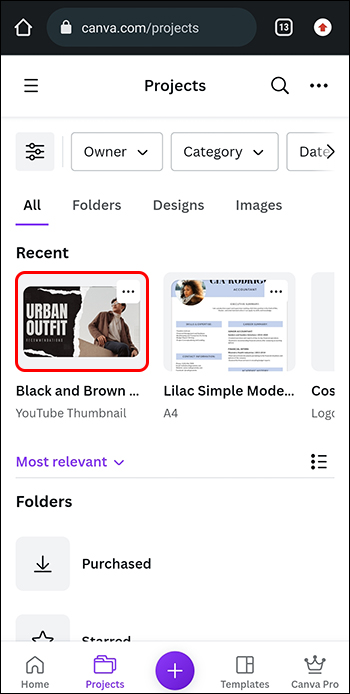 Tekan”Cetak”dari bilah menu atau ikon “Bagikan”jika Anda menggunakan ponsel.
Tekan”Cetak”dari bilah menu atau ikon “Bagikan”jika Anda menggunakan ponsel.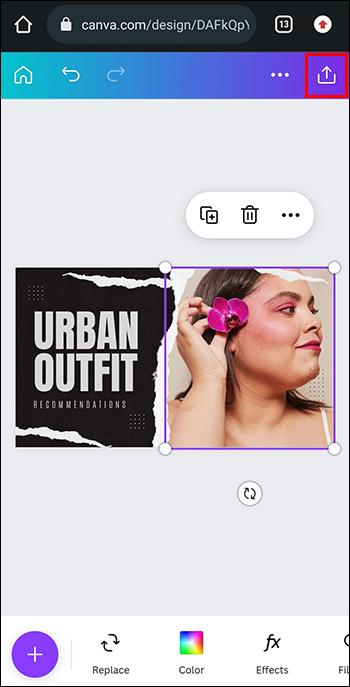 Pilih spesifikasi cetak dan nomor halaman yang ingin Anda cetak.
Pilih spesifikasi cetak dan nomor halaman yang ingin Anda cetak.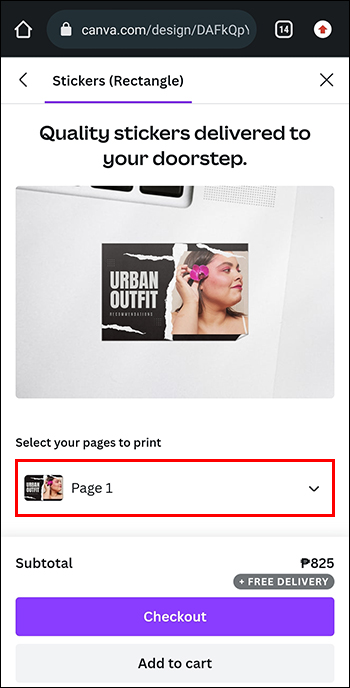 Tambahkan file lain ke kartu cetak Anda dengan menekan “Tambahkan ke pesanan”atau pindah ke “Checkout.”
Tambahkan file lain ke kartu cetak Anda dengan menekan “Tambahkan ke pesanan”atau pindah ke “Checkout.”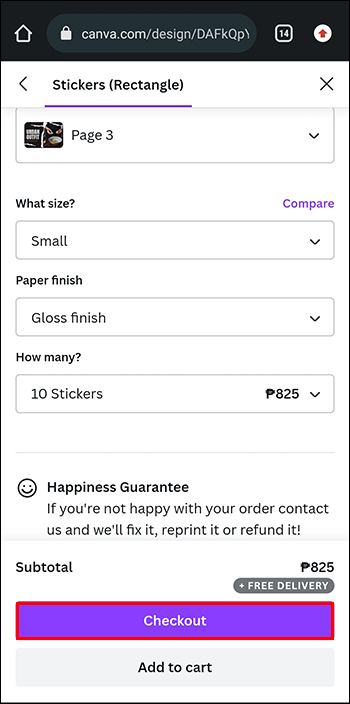 Masukkan detail pengiriman. Anda dapat menambahkannya secara manual atau memilih untuk mengumpulkan pesanan Anda. Dalam kasus terakhir, pilih lokasi toko penjemputan yang diinginkan, bukan alamat Anda.
Masukkan detail pengiriman. Anda dapat menambahkannya secara manual atau memilih untuk mengumpulkan pesanan Anda. Dalam kasus terakhir, pilih lokasi toko penjemputan yang diinginkan, bukan alamat Anda.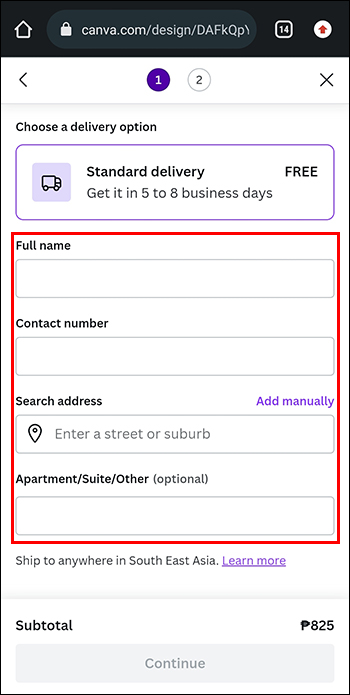 Pilih metode pembayaran yang diinginkan.
Pilih metode pembayaran yang diinginkan.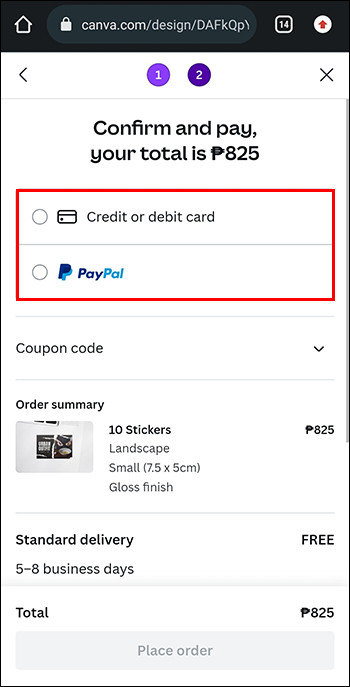 Terapkan kupon Canva Print jika ada.
Terapkan kupon Canva Print jika ada.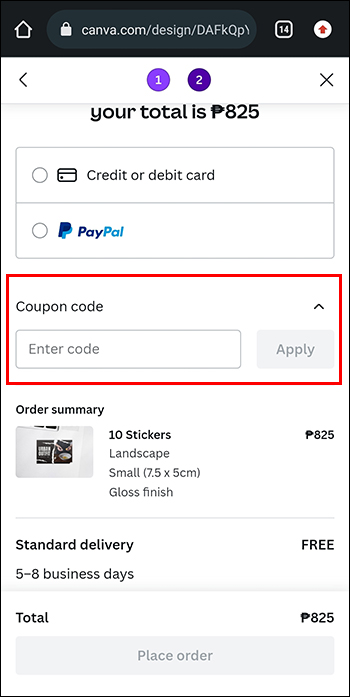 Periksa kembali pesanan Anda untuk memverifikasinya dan tekan”Pesan”saat Anda selesai.
Periksa kembali pesanan Anda untuk memverifikasinya dan tekan”Pesan”saat Anda selesai.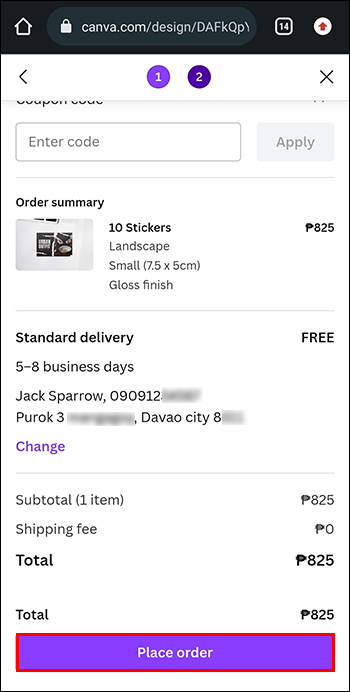
Anda akan menerima pemberitahuan munculan di layar serta email untuk mengonfirmasi pesanan Anda. Anda dapat mengubah pesanan Anda selama dua jam setelah menempatkannya.
Anda juga dapat menambahkan lebih banyak desain ke pesanan Anda. Ikuti langkah-langkah berikut:
Buka panel pesanan atau “ikon keranjang.
“Sesuaikan opsi cetak untuk produk cetak baru. Mungkin Anda perlu mengubah jumlah, halaman berbeda, atau kertas akhir.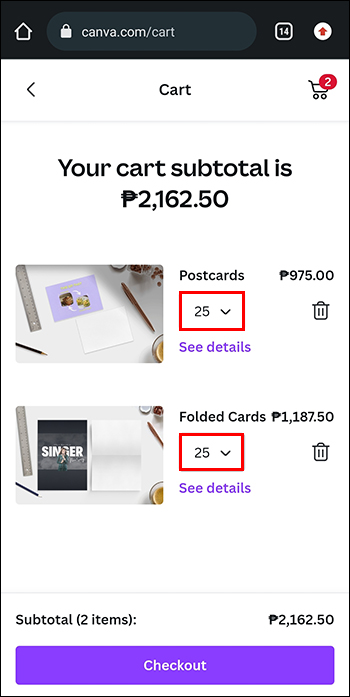 Ulangi langkah di bagian sebelumnya hingga menyelesaikan semua pesanan item dan pergi ke Checkout untuk menyelesaikan.
Ulangi langkah di bagian sebelumnya hingga menyelesaikan semua pesanan item dan pergi ke Checkout untuk menyelesaikan.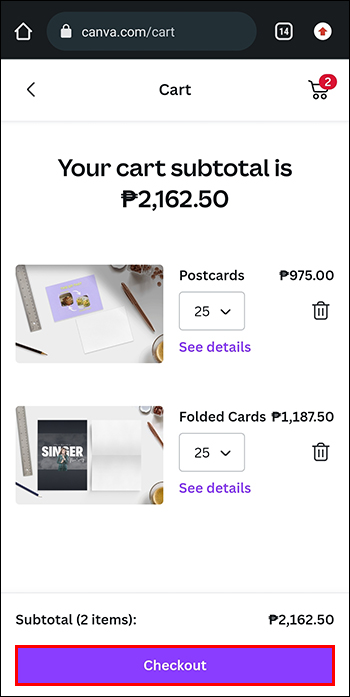
Kasus Penggunaan Layanan Pencetakan Canva
Pemasar, pemilik usaha kecil, dan orang-orang kreatif gunakan layanan pencetakan Canva untuk berbagai tujuan.
Hadiah yang Dipersonalisasi
Jika Anda membuat hadiah yang dipersonalisasi, Anda pasti mencari hadiah yang lucu, menarik, dan interaktif desain. Fitur canggih Canva memungkinkan Anda membuat kado yang disesuaikan sepenuhnya dengan mendesain kaus, cangkir, mug, bantal, atau ide hadiah lainnya yang ada dalam pikiran Anda. Dan jika Anda kekurangan ide untuk hadiah, Anda bahkan dapat meminta bantuan Penulis Ajaib Canva, asisten copywriting AI.
Materi Promosi
Anda dapat mencetak semua jenis materi promosi untuk hadiah Anda bisnis, seperti selebaran atau kartu nama. Pilih dari template yang tersedia atau buat desain Anda sendiri dari awal. Bisnis perlu meningkatkan kesadaran merek mereka, dan tidak ada cara yang lebih baik untuk melakukannya selain dengan keluar dan menawarkan kenang-kenangan kecil seperti pulpen, mug, kartu, atau selebaran.
Materi Bisnis
Anda dapat mencetak kop surat, faktur, amplop, infografis, atau dokumen terikat untuk bisnis Anda dalam banyak contoh yang Anda inginkan. Kirim materi ke seluruh tim atau cetak semuanya untuk kebutuhan pribadi dan pastikan kualitas produk maksimal.
Penggunaan Pribadi
Layanan pencetakan Canva tersedia untuk semua. Jika Anda seorang pembuat konten hobi atau desainer grafis, Anda dapat bermain dengan kreasi Anda dan mencetaknya untuk dimasukkan ke dalam koleksi Anda atau dibagikan dengan teman dan keluarga. Ingin mengejutkan separuh lebih baik Anda dengan mencetak T-shirt yang disesuaikan? Anda dapat melakukan semua itu dan lebih banyak lagi dengan layanan pencetakan Canva.
FAQ
Seberapa cepat Canva mengirimkan produk cetakan?
Waktu pengiriman bervariasi di seluruh wilayah, tetapi diharapkan lebih hingga 14 hari kerja untuk ekonomi, delapan hari kerja untuk standar, dan hingga tiga hari kerja untuk pengiriman ekspres.
Seberapa berkelanjutan pencetakan dengan Canva?
Sangat. Canva menanam pohon untuk setiap pesanan cetak yang Anda buat dengan perusahaan. Semuanya dilakukan melalui program Satu Cetak, Satu Pohon mereka.
Banyak Cara untuk Mencetak Desain Canva
Canva adalah salah satu platform desain yang paling serbaguna, dan berbagai opsi pencetakan terbukti adil itu. Apakah Anda mencetak untuk penggunaan pribadi atau profesional, Anda dapat memilih metode pencetakan yang paling sesuai dengan kebutuhan Anda. Ingatlah bahwa opsi pencetakan gratis tidak masalah untuk desain sederhana, sementara Anda mungkin ingin mencoba layanan pencetakan profesional Canva untuk proyek yang lebih serius.
Jenis desain apa yang Anda buat di Canva? Apakah opsi pencetakan gratis menyelesaikan pekerjaan untuk Anda? Bagikan pengalaman Anda di bagian komentar di bawah.
Penafian: Beberapa halaman di situs ini mungkin menyertakan tautan afiliasi. Ini tidak memengaruhi editorial kami dengan cara apa pun.